реклама
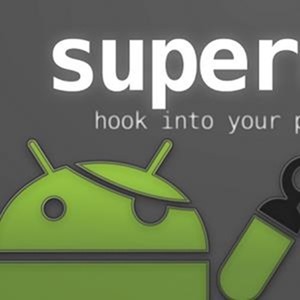
И така, чисто новият Galaxy S4 току-що започна да се продава на дребно! И като повечето ранни осиновители, едно от първите неща, които исках да направя с новия си Galaxy S4, беше, разбира се, да го изкореня. Тази публикация показва как точно съм го направил. Използваният от мен корен се пусна от XDA разработчик cofface в тази тема. Това не е безусловна процедура и включва някои опити и грешки. Самият експлоатация предлага два метода за вкореняване, само един от които всъщност работи за мен. И така, предпазник емптор! Добрата новина е, че свърших с вкоренен телефон, и вие можете да го направите.
Първоначални изисквания и предупреждения
Първи неща първо: Докато пиша това, Samsung Galaxy S4 е съвсем скорошно пристигане. Тази процедура трябва да се разглежда като експериментална и ние сме в нея по никакъв начин не носи отговорност ако по някакъв начин объркате телефона си, опитвайки се да го изкорени. Това каза, че направих тест на моя собствен Galaxy S4 и мога да потвърдя, че процедурата работи за мен. Тази процедура изисква известно запознаване с Android и вкореняване. Не е толкова лесно, колкото
SuperOneClick Как да изкорени своя Android телефон с SuperOneClick Прочетете още , но е възможно. Ако търсите по-общо въведение към вкореняването, разгледайте 3 готини неща, които можете да направите с вкоренен Android телефон 3 готини неща, които можете да направите с вкоренен Android телефонДосега ще разберете, че тук в MakeUseOf има куп от нас, които обичат телефони с Android. Статията на Павел за писането на приложение за Android е добър пример за това колко старателно копаем ... Прочетете още .Тази процедура работи с международната версия на Galaxy S4 (I9500), с номер на сглобяване, който завършва с XXUAMDE, Android версия 4.2.2. За да видите дали устройството ви отговаря на изискванията, отидете на Настройки> Още> Всичко за устройството:
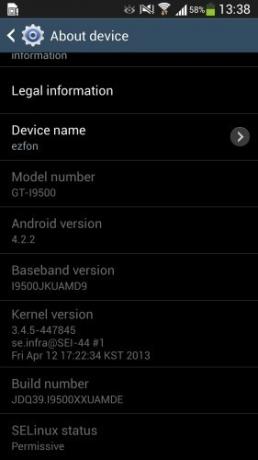
Забележка Версия за Android и Номер на изграждане по-горе. Ако видите същото нещо на устройството си, можете да продължите.
Настройка на USB режим на отстраняване на грешки
За да направите тази работа, може да се наложи да включите USB режим за отстраняване на грешки на вашия Galaxy S4. Забележете „може“: Може да работи, ако пропуснете тази стъпка. Но във всеки случай, отстраняването на грешки чрез USB е полезно за свързване с устройството, така че е възможно да продължим и да го активираме. Samsung направи това по-сложно от необходимото. Ето как:
1. Отворете Настройки> Още> Всичко за устройството (вече трябва да сте там, ако сте направили предишната стъпка).
2. Превъртете надолу до Номер на конструкцията и го докоснете седем пъти. Да, просто докосване-докосване, седем пъти. Знам, че няма бутон там. Продължавайте да подслушвате.
3. В крайна сметка ще получите тост (известие) с надпис „Режимът за програмисти е активиран“.
4. Сега ще имате меню с опции за програмисти (преди последното в тази екранна снимка):
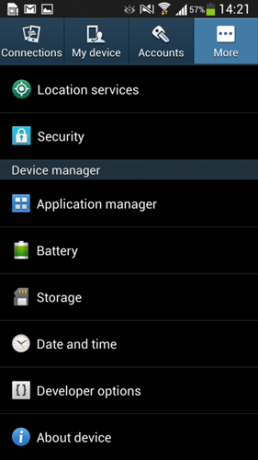
5. Докоснете опции за програмисти и активирайте отстраняването на грешки чрез USB.
Получаване на нужните файлове
Ще ни трябва USB драйвер на Samsung, Odin (инструментът, който ще използваме за флаш устройство) и, разбира се, действителния двоичен файл, който ще използваме за флаш на телефона.
1. Изтеглете USB драйвера на Samsung от тук, и го инсталирайте. Уверете се, че имате инсталиран актуален антивирус (като MS Security Essentials), тъй като това е не официално изтегляне на Samsung.
2. Изтеглете най-новия корен файл на cofface. Ето директна връзка към файла по време на това писане (името на файла е SamsungI9500_cwm_Recovery_by cofface_0503.zip и да, сайтът е на китайски). В идеалния случай, отделете малко, за да се разровите оригинална нишка и да получите най-новия двоичен файл (той може да се промени след публикуването на тази публикация). Този цип вече съдържа както двоичния, който ще мигаме, така и Odin.
Мига файла: Това е рисковият бит
Така че сега имаме всички наши основни съставки.
1. Извадете файла от Cofface някъде. Папката трябва да изглежда така:
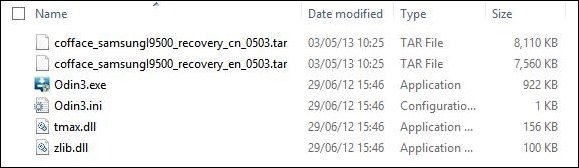
2. Изключете телефона си
3. Натиснете и задръжте бутоните за силата на звука и Home или няколко секунди, след което натиснете бутона за захранване. Сега ще се покаже екран, който ви пита дали искате да продължите. Натиснете силата на звука нагоре, за да потвърдите. Поздравления, вие сте в режим на изтегляне.
4. Включете телефона си. Това трябва да задейства инсталиране на драйвер:
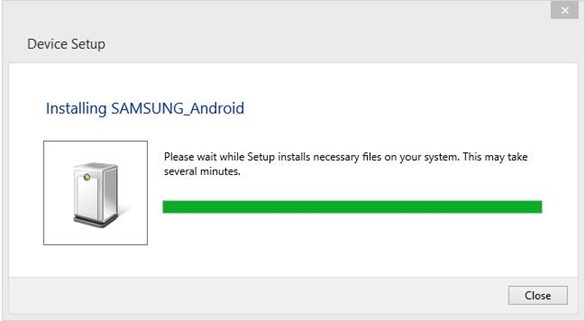
5. Старт на Один:
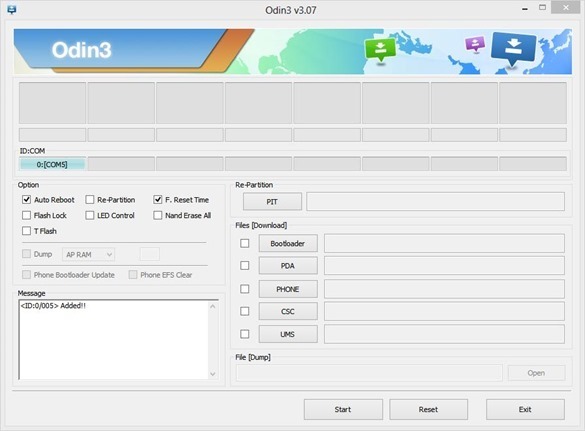
Забележете текста под ID: COM по-горе и добавеното съобщение.
4. Кликнете върху бутона PDA на Odin и прегледайте cofface_samsungI9500_recovery_en_0503.tar. Забележете ен в името на файла - това означава английски, така че наистина искате този файл, а не този с КН (Китайски) в името на файла.
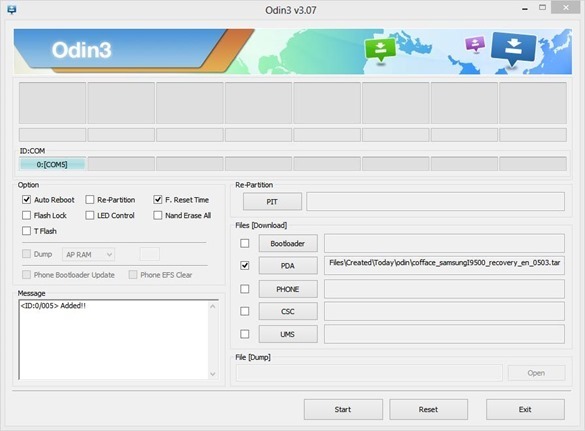
5. Сега е страшната част: Време за флаш файл. Щракнете върху Старт и изчакайте. Do не изключете телефона, очевидно. Това ще отнеме само момент и след това ще покаже:
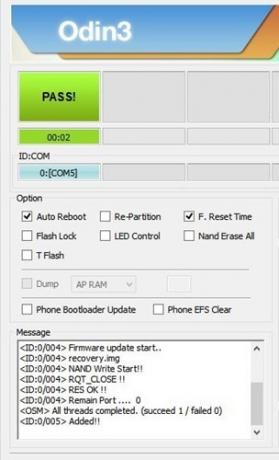
Зареждане до възстановяване и вкореняване
Мислехте, че сме приключили, нали? Не е така. Когато Один завърши мигането на устройството, трябваше да го рестартира. Оставете го да завърши зареждането, след което го изключете отново. Сега:
1. Включете устройството отново, този път в режим на възстановяване. За целта задръжте силата на звука + Home и натиснете бутона за захранване.
2. След малко трябва да се окажете във възстановяването на CWM. (Това отнема момент, не се притеснявайте.)
3. Навигирайте до „root your phone“.
4. Изберете „Root your phone (Old method)“. Да, използваме т.нар стар метод (това е за телефон на по-малко от месец, имайте предвид). Новият метод не работи.
5. CWM вече ще покаже „Root Done, моля рестартирайте.“
6. Рестартирайте телефона.
7. Ще получите кратко подсказване, което казва: „Android се надгражда“. И трябва да имате ново приложение, SuperSU:
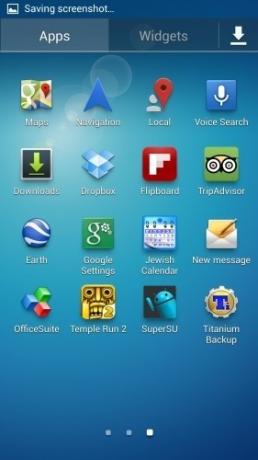
Потвърждаване
За да сте сигурни, че телефонът наистина е вкоренен, инсталирайте Титан резервно копие Как правилно да архивирате устройството си с AndroidЕто как напълно да архивирате устройството си с Android, като защитите вашите снимки, SMS, контакти и всичко останало. Прочетете още . След като се стартира, той трябва да подкани за root достъп. Когато го предоставите, трябва да получите това:
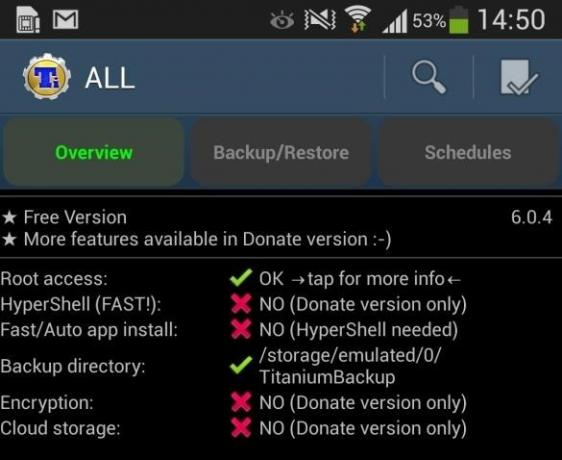
(Много) Ограничена техническа поддръжка
Ще завърша тази публикация, както съм я започнал, с отказ от отговорност и предупреждение: Този метод работи за мен. Това са моите собствени скрийншоти, на моя собствен телефон. Така е Направих работа. Но не мога да гарантирам, че ще работи за вас. Това е фино и сложно. Докато приветствам всякакви коментари, ще го направя не може за да осигурим техническа поддръжка и да ви помогне да отстраните проблеми с вкореняването на вашия Galaxy S4 - има само твърде много променливи.
Това каза, късмет! Вкореняване на вашия Galaxy S4 определено е възможно.


